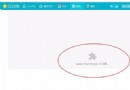萬盛學電腦網 >> 電腦故障維護 >> win7任務欄右下角圖標空白解決辦法
win7任務欄右下角圖標空白解決辦法
今天啟動電腦後發現任務欄右下角的圖標顯示為空白(表現為占用了圖標位置,卻不能顯示出來,也點擊不了)。開始還以為重啟電腦後會恢復正常,但重啟電腦後問題依舊。直覺覺得這是電腦的圖標緩存在作怪,可是試過數字公司的圖標緩存修復工具,依然無解,後來還是百度後找到一段圖標緩存清理代碼,終於讓win7任務欄右下角的圖標重見天日!
把解決方法和重建圖標緩存工具都分享給大家,方便大家遇到同樣情況的時候可以快速解決問題!
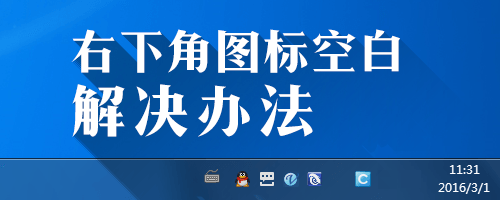
什麼是圖標緩存
圖標緩存,即Windows系統為桌面圖標所建立的一個圖標緩沖區。當桌面圖標有所更改的時候系統會將新的圖標自動寫入緩沖區從而使下次重啟電腦時圖標不會恢復原樣。
電腦系統用久了,隨著時間的推移,自己的電腦桌面上會出現大堆圖標,如果有時候桌面圖標開始無原由的變化,或者桌面上圖標都不顯示了,都變成了白磚頭(就是白色的文件圖標),或者任務欄右下角的圖標也不正常顯示了,那可能就是圖標緩存出現了問題,該如何修復這裡圖標緩存引起的問題呢?
解決方法:其實就是重建圖標緩存文件就能解決,不過想重建圖標緩存文件還真不那麼容易。
這裡是我試過的3種解決方法,供參考:
1:建立一個清除Windows7圖標緩存文件的方法
把下面的內容復制到記事本或者文本編輯器,保存為a.bat,雙擊運行就可以了。
rem 關閉Windows外殼程序explorer taskkill /f /im explorer.exe rem 清理系統圖標緩存數據庫 attrib -h -s -r "%userprofile%\AppData\Local\IconCache.db" del /f "%userprofile%\AppData\Local\IconCache.db" attrib /s /d -h -s -r "%userprofile%\AppData\Local\Microsoft\Windows\Explorer\*" del /f "%userprofile%\AppData\Local\Microsoft\Windows\Explorer\thumbcache_32.db" del /f "%userprofile%\AppData\Local\Microsoft\Windows\Explorer\thumbcache_96.db" del /f "%userprofile%\AppData\Local\Microsoft\Windows\Explorer\thumbcache_102.db" del /f "%userprofile%\AppData\Local\Microsoft\Windows\Explorer\thumbcache_256.db" del /f "%userprofile%\AppData\Local\Microsoft\Windows\Explorer\thumbcache_1024.db" del /f "%userprofile%\AppData\Local\Microsoft\Windows\Explorer\thumbcache_idx.db" del /f "%userprofile%\AppData\Local\Microsoft\Windows\Explorer\thumbcache_sr.db" rem 清理 系統托盤記憶的圖標 echo y reg delete "HKEY_CLASSES_ROOT\Local Settings\Software\Microsoft\Windows\CurrentVersion\TrayNotify" /v IconStreams echo y reg delete "HKEY_CLASSES_ROOT\Local Settings\Software\Microsoft\Windows\CurrentVersion\TrayNotify" /v PastIconsStream rem 重啟Windows外殼程序explorer start explorer
2:手動刪除iconcache.db文件
清空圖標緩存的方法就是刪除該文件,刪除後系統會重新創建它 ,在windows7系統中圖標緩存文件的位置是:C:\Users\用戶名\AppData\Local\IconCache.db。
打開任務管理器-進程,結束explorer進程,再新建explorer進程即可恢復圖標
3:開機時按F8啟動進入到安全模式
進入系統後搜索各個盤的iconcache.db文件,然後將它刪除。重新啟動計算機後就正常了!這個文件搜索比較慢,如果不成功請使用第一種方法。第二種方法
4:印象中很多系統優化類軟件也帶有圖標緩存修復功能,不過未曾測試!
在Windows7系統中圖標緩存文件的位置是:C:\Users\用戶名\AppData\Local\IconCache.db,系統默認的緩存大小是比較小的,如果建立的快捷方式圖標過多後就超出了緩存的存儲范圍,這樣就會影響其顯示速度。當然,緩存大小也不是一塵不變的,它是可以更改的,如果你的Win7桌面上圖標實在多,我們就可以適當將其設置稍大一些。
按下Win+R組合鍵,打開運行窗口,輸入regedit回車打開注冊表,找到以下位置[HKEY_LOCAL_MACHINE\SOFTWARE\Microsoft\Windows\CurrentVersion\Explorer],在右側窗格創建一個名為“Max Cached Icons”的字符串值, 設置它的值為“2048”(注意:最大只能設為8192),根據你的桌面圖標多少、內存有多大來定了。設大了占用系統內存過多有點浪費,而設置小了圖標緩存又不夠用,一般設為2048(占內存2M)就足夠了。重啟Win7系統後即可生效了。